Hogyan korlátozza a hozzáférést a weboldalak

Hozzáférés korlátozása Vkontakte
Ahhoz, hogy menteni a gyermekeiket az úgynevezett „visszáját” vagy kényszeríteni személyzet dolgozik, nem pedig maradhassanak egyszerűen megtagadja a hozzáférést az ilyen oldalak.
Korlátozza a hozzáférést a weboldalak is történhet manuálisan, a „Notepad” vagy a Windows, valamint a segítségével speciális szoftver.
A legegyszerűbb módja az, hogy módosítsa a hosts fájlt. Ehhez nyissa meg a „Jegyzettömb” rendszergazdaként (beszerezhető „Notepad” a helyi menüből). A jelszó megadása után a „Fájl” menüből válassza a „Megnyitás”. Nyissa meg a Windows mappát. ott találjuk a könyvtár system32. Aztán járművezetők. stb, stb Mi szűrjük át az összes fájlt és nyissa meg a házigazdák. Hogy megtagadja a hozzáférést egy adott webhely ebben a fájlban kell regisztrálni a következő sort:
Ez megakadályozza, hogy a helyszínen mi meg a számítógép IP-. Mi marad, tisztítsa meg a cache, nyisson meg egy weboldalt, és csak egy üres oldal. Most már nem csak a felhasználó, hanem minden alkalmazást a számítógépre nincs hozzáférése blokkolt oldalon.
Szülői felügyelet a Windows 7
Tekintsük a beépített eszközök Windows 7 Szülői felügyelet.
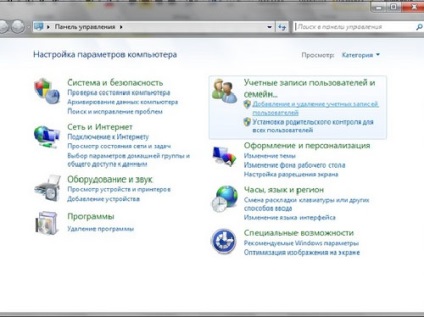
A Vezérlőpult ablakban a Windows7
Egyértelmű, hogy a gyermeknek meg kell adni a saját uchetki nélkül adminprav. Nyissa meg a „Control Panel”, megy a „Felhasználói fiókok ...”, nyissa meg a „Parental Control” és ez a gyermek számlájára. Válassza ki az „Enable a jelenlegi beállításokkal.”
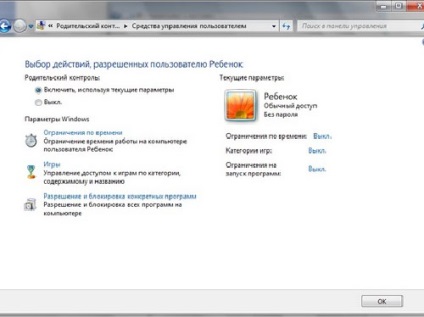
Kezelése „Parental Control”
Windows 7 korlátozhatja a felhasználó időt az egyedi programok és az egyes játékoknál. Idő beállítások nagyon egyszerű: a négyzetrács osztottak órákban, amikor a számítógép használata tilos.
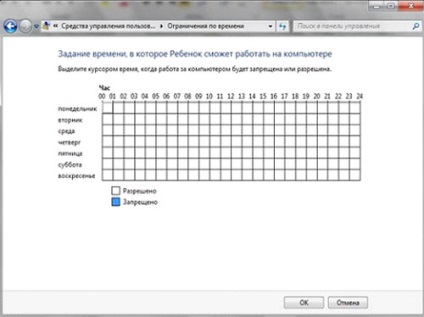
A tilalmat a számítógép egy adott időpontban
A „Játék” beállíthatja hozzáférést indítani játékokat, de ez nem különösebben kell támaszkodni. Windows felismeri néhány játék, mint a hagyományos alkalmazások, és lehet futtatni, és a tilalom eddig játékot, így azonos feltételek mellett, ott csak nem minden játék.
Érdekes a „engedélyezése és blokkolása egyedi programok”, ahol meg lehet tenni hozzáférést telepített szoftver, mert nem fog futni hozta „az utcán” játék vagy program a felhasználó tudta nélkül.
Más, mint a legtöbb Windows, felügyeli a számítógép és a hálózat sajátos eszközökkel vagy vírusölő.
Antivirus és speciális szoftver
A Kaspersky Internet Security a szülői felügyeleti bekapcsolva azonnal minden felhasználó számára profilhoz rendelt a „gyermek”, hogy regisztrálják magukat a program beállításait.
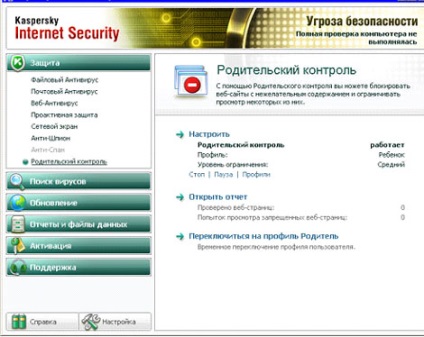
Állítsa Szülői felügyelet a Kaspersky Internet Security
Profile „szülő” lehetővé teszi a korlátlan szörfözés a szülői felügyeleti engedélyezve. Először válassza ki a profilt, és zaparolivaem azt. Most lesz egy „szülő”, vagy kapcsolja ki ellenőrzés csak akkor lehetséges, jelszó beírása után.
KIS segítségével beállíthatja webhelyekhez való hozzáférés különböző irányokba, e-mail és egyéb web-alapú segédprogram. Itt lehet létrehozni a fekete-fehér területek jegyzékét.
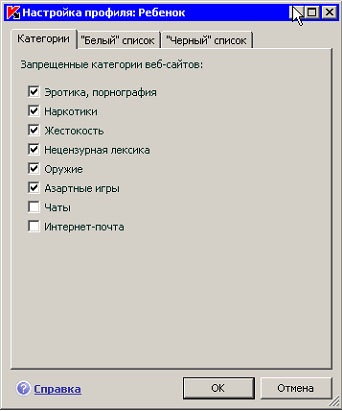
Itt lehetőség van, hogy korlátozza a felhasználás időpontjában a hálózat. Beállíthatjuk az órák számát, és az adott időpontban a hálózat használatáért. Lebontva a hét napja van.
Ha egy felhasználó megpróbál menjen a saját helyén, akkor látni fogja, hogy le van zárva.
A Kaspersky Internet Security nem korlátozza a számítógép működése általában, de lehet használni melletti alkalmazások, mint például KiberMama.
Kiadó: KiberMama
A méret a futtatható fájl: 3 MB
Licenc: Shareware,
Kibermama szabályozza az időt a számítógép a gyermek, miközben a munka, mint egy programot, hogy korlátozza a hozzáférést az oldalak. A program elindítása után, a számítógép fog működni a „szülő” vagy „gyerek”. Az első dob történik a „szülő” módban, amely meghatározza a jelszót, hogy belépjen a PC-re, amikor a munka rajta múlik.
időkorlát beállítás nagyon rugalmas. Access van kialakítva, külön a hétköznap, hétvégén és ünnepnapokon.

Megadhatja, hogy mennyi idő a gyermek lesz a számítógép, nyitott vagy zárt hozzáférést a hálózathoz. Azt is letilthatja vagy engedélyezheti, hogy használja a számítógépet bizonyos időközönként, és ezek mindegyikére hogy kinyissa és becsukja az internet-hozzáférést.
Köztudott, hogy a munkát a gépen, akkor kell egy kis szünetet, de nem minden, de betartani ezt a szabályt. Mert a test a gyermek nagyon fontos, hogy ez a „Kibermame” feltéve, mint a kiesések számát és időtartamát. Egyértelmű, hogy nem lesz zárva a szünetben a számítógépet.
Ami a program fut, akkor két lehetőség van: az egyik, ha lehet futtatni programokat, kivéve azokat, amelyeket csak a fehér lista a fekete listán, a második program működni fog.

Beállítása Fekete-fehér listák
Amikor a számítógép működik a „gyermek” az a kijelző alján egy óra ikon, amely megjeleníti az akkumulátor idő. Ön kikapcsolhatja a tálcába.
5 perccel a vége előtt a határidő „Kibermama” emlékeztetni fogja, és rákérdez, hogy mentse az összes dokumentumot.
A gyermek nem lesz képes bezárni a programot vagy a Feladatkezelő, vagy újraindításkor - újraindul, és a vállalt műveletet rögzíti a naplóban, mely akkor látható, amikor a „szülő” üzemmód elindul. Ugyanez vonatkozik az átmeneti idő - az idő nem lefordítani, de az akció nem kerül rögzítésre.
TimeBoss 2,34
Kiadó: NiceKit
A méret a futtatható fájl: 3 MB
Licenc: Shareware,
TimeBoss, valamint a Windows, meg hogy korlátozza a hozzáférést az oldalak a könyvelés alapján. Minden szett uchetki profil „Chef” vagy „Slave”
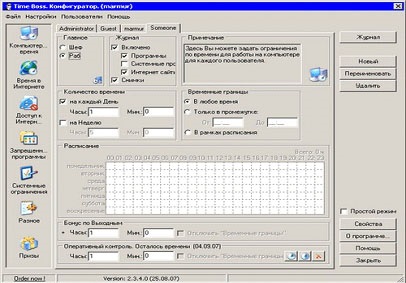
A TimeBoss azt a képességét, hogy korlátozza az időt a számítógép végzett a hálózaton, valamint lehet, hogy egy listát a tiltott programok és mappákat.
Eszközök a beállítási idő nagyon rugalmas - úgy állítja be a több felhasználói órán egyaránt napi és heti, jelezve egy adott időpontban, és lehetővé teszik, illetve nem tilthatják munkát a hétvégén.
Az összes fenti vonatkozik hálózathoz. Figyeljük meg, hogy a program egy internetes alkalmazás érzékeli Opera, Firefox és az IE, a többi program kell hozzá manuálisan a beállításokat. Beállítható az automatikus, de ez nem mindig működik megfelelően.
Egy nagyon hasznos funkció TimeBoss - korlátozása idején egy adott programot. Ez lehetővé teszi, hogy ellenőrizzék a használatát mind a böngészők és a játékok.
A TimeBoss szabhat ez a tilalom korlátozza a rendszer működéséhez a Task Manager, Registry, vezérlőpult, változtassa meg a dátumot és az időt, a megnyitása a program „Start” menü, és együttműködik a lemezen.
Szakasz „nyeremények” célja, hogy adjunk az üzemideje egy adott felhasználó. Ha a nyeremény beállított paraméterek „Disable határidők”, akkor használja, mint a számítógép és az internet lehet tartós.
Programozása minden felhasználói tevékenység naplók. Ebben láthatjuk, ahol, hogy elment, és futott a felhasználók is képesek kiszűrni naplók. Láthatjuk, hogyan bejelentkezési kísérletek a lezárt területek, valamint a programok futtatására. Mindez szolgálnak fel a szöveges és grafikus formában. Azt is figyelembe screenshotok.
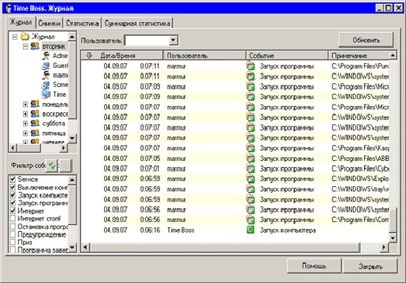
Statisztikák futó programok TimeBoss
Pillanatképek menti a mappát a program, így megéri, hogy megbizonyosodjon arról, hogy azok biztonságos helyen.
Eltávolítása TimeBoss is előfordul szokatlanul - a program eltávolításához rendesen meg kell nézni a „eltávolításának előkészítése”
Összefoglalva, azt látjuk, hogy a javasolt módszerek, és lehetővé teszi a felhasználó számára, hogy ellenőrizzék, de a 100% -os garancia, hogy nem adja át, nem. Így néha egy egyszerű beszélgetés egy alárendelt vagy gyerek sokkal többet tehet, mint bármilyen programot.